Привет, друзья! В этом обзоре мы постараемся подробно рассказать вам, как собрать игровую систему, мощности которой будет достаточно для разрешения 2К, оно же 2560 х 1440. Мониторы с разрешением 2560х1440 постепенно вытесняют дисплеи с разрешением Full HD, которых до сих пор очень много.
В продаже можно найти много игровых моделей с качественной матрицей IPS и высокой частотой обновления (герцовкой), которые при этом не будут стоить конских денег. На сегодняшний день мониторы 2К являются эдакой золотой серединой, потому что 1080р уже устарело и не дает хорошего качества картинки на диагонали 27 дюймов и выше, а 4К требует невероятно мощного компьютера, чтобы играть на максимальных настройках качества. Для разрешения 2К тоже требуется мощный ПК, но не столько. Давайте попробуем разобраться, какие комплектующие должны находиться в подобной сборке.
Какой процессор выбрать?
Начнём выбор с процессора, так как именно от него будет зависеть выбор материнской платы. На момент выпуска этой статьи, для игр лучше всего подходят процессоры с восемью ядрами. Если очень базово, то чем больше ядер у процессора, тем плавнее будет работать игра. Но давайте лучше на конкретном примере.
Возьмем тот же Cyberpunk 2077, который обладает весьма внушительными требованиями для максимальных настроек. Вне зависимости от физической мощности процессора, это игра работает плавнее на 8-ми ядрах, чем на 6, не говоря уже про четырехъядерные процессоры. Это легко объясняется оптимизацией Киберпанка для консолей. Sony PlayStation 5 и Microsoft Xbox X используют 8-ядерные процессоры производства AMD.
Так как на сегодняшний день большинство проектов кроссплатформенные, то стоит принимать необходимость восьмиядерного процессора как аксиому. Мир консольных игр точно не планирует схлопываться, поэтому нет никаких сомнений, что восьмиядерные процессоры будут все чаще востребованы для игр.
Если же вы планируете перебить количество ядер высокой тактовой частотой, спешим вас огорчить. Если игра изначально рассчитана на восемь потоков, то даже очень шустрые шесть ядер не обеспечат максимальную плавность. В качестве игрового процессора производства Intel стоит рассмотреть модели Intel Core 12-го и 13-го поколений из семейств Core i7 и i9. На сегодняшний день, самым новым является тринадцатое поколение, но и двенадцатое сбрасывать со счетов пока рано, это совершенно актуальные процессоры с высокой производительностью.
| Модель | Ядра/потоки | Частоты | Кэш L3 | Разгон | TDP |
| Intel Core i7-10700 | 8 / 16 | 2,9 / 4,8 ГГЦ | 16 Мбайт | Нет | 65 Вт |
| Intel Core i7-10700F | 8 / 16 | 2,9 / 4,8 ГГЦ | 16 Мбайт | Нет | 65 Вт |
| Intel Core i7-10700K | 8 / 16 | 3,8 / 5,1 ГГц | 16 Мбайт | Да | 125 Вт |
| Intel Core i7-10700KF | 8 / 16 | 3,8 / 5,1 ГГц | 16 Мбайт | Да | 125 Вт |
| Intel Core i9-10900 | 10 / 20 | 2,8 / 5,2 ГГц | 16 Мбайт | Нет | 65 Вт |
| Intel Core i9-10900F | 10 / 20 | 2,8 / 5,2 ГГц | 16 Мбайт | Нет | 65 Вт |
| Intel Core i9-10900K | 10 / 20 | 3,7 / 5,3 ГГц | 16 Мбайт | Да | 125 Вт |
| Intel Core i9-10900KF | 10 / 20 | 3,7 / 5,3 ГГц | 16 Мбайт | Да | 125 Вт |
По какой-то причине, в 11-м поколении компания Intel отказалась от 10-ядерных процессоров. С одной стороны, подобный шаг выглядит странным, ведь раньше 10-ядерники были доступны, а теперь внезапно нет. Но на деле, 8-ядерный Intel Core i9-11900K не уступает 10-ядерному Intel Core i9-10900K. В тестах Cinebench R20 8-ядерный процессор i9-11900K оказался всего на 2% медленней 10-ядерного i9-10900K.
А в 10-минутном Cinebench R20 наоборот, 8-ядерник i9-11900K показал результат на 2% лучше i9-10900K. Иными словами – процессоры равны в своей производительности, одинокие проценты в разных задачах учитывать нет смысла. Но при этом 11-е поколение привлекает поддержкой шины PCIe 4.0 и обновлённой архитектурой.
Если вам больше по душе процессоры от «красных», то стоит рассмотреть модели AMD Ryzen 5000-й серии, построенные на новой архитектуре Zen 3. На момент написания этой статьи, представлено всего два новых 8-ядерных процессора AMD: Ryzen 7 5800 и Ryzen 7 5800X. Процессор с буквой X отличается более высокими частотами и, соответственно, производительностью. А если хочется получить самый топовый CPU, то можно рассмотреть два 12-ядерника: Ryzen 9 5900 и Ryzen 9 5900X. Но о них подробнее в другой статье.
| Модель | Ядра/потоки | Частоты | Кэш L3 | Разгон | TDP |
| AMD Ryzen 7 5800 | 8 / 16 | 3,4 / 4,6 ГГЦ | 32 Мбайт | Да | 65 Вт |
| AMD Ryzen 7 5800X | 8 / 16 | 3,8 / 4,7 ГГЦ | 32 Мбайт | Да | 105 Вт |
| AMD Ryzen 9 5900 | 12 / 24 | 3,0 / 4,7 ГГц | 64 Мбайт | Да | 65 Вт |
| AMD Ryzen 9 5900X | 12 / 24 | 3,7 / 4,8 ГГц | 64 Мбайт | Да | 105 Вт |
Отдельно стоит затронуть тему разгона. Процессоры Intel с разблокированным множителем можно опознать по буквам «K» или «KF» в конце названия модели, где буква «F» означает отсутствие интегрированной графики. У компании AMD всё проще, разгон поддерживается всеми процессорами Ryzen, его доступность зависит от чипсета материнской платы.
Максимальную тактовую частоту CPU с разблокированным множителем можно увеличить как вручную, так и при помощи алгоритмов по автоматическому разгону, которыми оснащены современные материнские платы. Какой же процессор из перечисленных выбрать? Так вот, вы можете выбрать любой процессор из таблиц выше. Мы отобрали самые интересные варианты для того, чтобы вы могли играть в разрешении 2К без лагов и тормозов. Дальнейший выбор зависит от ваших финансовых возможностей, но мы крайне не рекомендуем покупать процессор в меньшим количеством ядер.
Какая материнская плата нужна?
Материнская плата – основа любого компьютера. От неё зависит сколько разъёмов будет доступно для подключения периферии и плат расширения, а также количество посадочных мест для быстрых SSD-накопителей формата M.2. Важный момент касается совместимости процессоров и материнских плат Intel. Процессоры 11-го и 10-го поколений поддерживают одинаковые разъёмы LGA 1200.
С одной стороны, можно порадоваться наличию обратной совместимости, но с другой стороны есть несколько нюансов. Процессоры Intel Core 11-го поколения поддерживают стандарт PCIe 4.0, в то время как процессоры Intel Core 10-го поколения только PCIe 3.0.
При установке процессора 10-го поколения в материнскую плату, предназначенную для процессоров 11-го поколения (все чипсеты 500-й серии), слоты PCIe (в том числе и для накопителей M.2) будут работать в режиме PCIe 3.0. Также отключится слот для накопителей M.2, связанный с процессорными линиями.
Процессоры Intel Core 11-го поколения в свою очередь можно установить во все платы с 500-й серией чипсетов Intel и в некоторые платы с чипсетами 400-й серии: Intel Z490, H470, Q470 и W480. Поддержка PCIe 4.0 будет зависеть от производителя платы, тут все крайне индивидуально. Если шина PCIe 4/0 не поддерживается, слоты будут работать в режиме PCIe 3.0.
Если вы решили взять процессор с разблокированным множителем, то выбирать стоит между материнскими платами с чипсетами Intel Z490 и Z590. Только они позволят разогнать процессоры. Если вы выбрали процессор с заблокированным множителем, то можно присмотреться к материнским платам с чипсетами Intel H570 и H470.
По своей функциональности они располагаются на ступень ниже, чем чипсеты Z-серии, однако, чипсет Intel H570 допускает разгон оперативной памяти при установке процессора Intel Core 11-го поколения. И это уже важный момент, потому что в противном случае, вы не сможете выставить очень высокие частоты даже для самой быстрой оперативной памяти в мире.
А оперативка дает пусть и не очень большой, но все же заметный прирост в некоторых играх. Если вы остановись на процессоре AMD, то выбор сужается до двух чипсетов: AMD X570 и AMD B550. Первый, флагманский чипсет X570, представлен в июле 2019 года вместе с процессорами Ryzen 3000-й серии. Он совместим с CPU Ryzen 5000-й серии с архитектурой Zen 3 и поддерживает PCIe 4.0.
Чипсет AMD B550 представлен почти год спустя, это первый набор системный логики, анонсированный после X570. Хоть AMD B550 и не считается флагманской моделью, он позволяет разгонять процессоры и также поддерживает шину PCI Express 4-го поколения. Стоит отметить, что при выборе любой материнской платы стоит учитывать количество фаз питания и возможности их охлаждения.
Производительные процессоры требовательны к питанию, а при использовании технологии Turbo Boost или Thermal Velocity Boost энергопотребление процессора может возрастать до 200 или 250 Вт, как это бывает с Intel Core i9-11900K. Желательно, чтобы у материнской платы было минимум 10 фаз питания, которые охлаждаются радиаторами. Ведущими производителями материнских плат считаются три компании: ASUS, MSI и GIGABYTE.
Видеокарта
Для игр на максимальных настройках в разрешении 2K, подойдут видеокарты NVIDIA RTX 3070 и RTX 3080. У них достаточно видеопамяти и мощности GPU чтобы справиться с такой нагрузкой. Видеокарта NVIDIA GeForce RTX 3060 идеально подходит для разрешения Full HD, но для 2K её производительности уже не хватит. Флагманская RTX 3090 наоборот окажется слишком мощной и дорогой для рассматриваемой конфигурации. Поэтому давайте сосредоточимся на RTX 3070 и RTX 3080 и разберёмся в них детальнее.
| NVIDIA GeForce RTX 3070 | NVIDIA GeForce RTX 3080 | |
| GPU | GA104 | Ga102 |
| Размер кристалла | 392,6 мм 2 | 628,4 мм 2 |
| Количество транзисторов | 17,4 миллиарда | 28,3 миллиарда |
| Ядра CUDA | 5 888 | 8 704 |
| Текстурные блоки (TMU) | 184 | 272 |
| Блоки растеризации ROP | 96 | 96 |
| Тензорные ядра | 184 | 272 |
| Ядра Ray Tracing | 46 | 68 |
| Тип видеопамяти | GDDR6 | GDDR6X |
| Объем видеопамяти | 8 Гбайт | 10 Гбайт |
| Частота видеопамяти | 14 Гбит/сек | 19 Гбит/сек |
| Шина видеопамяти | 256 бит | 320 бит |
| Интерфейс | PCIe 4.0 X16 | PCIe 4.0 X16 |
Согласно спецификациям, GeForce RTX 3080 заметно отличается от RTX 3070. У первой используется крупный кристалл, в котором находится почти на 49% транзисторов больше. Соответственно, высокий транзисторный бюджет позволил увеличить количество CUDA-ядер, текстурных блоков, тензорных ядер и RT-ядер.
Также стоит упомянуть видеопамять, у RTX 3080 используется память стандарта GDDR6X, разработанная Micron специально для NVIDIA. Частота GDDR6X на 35% выше, чем у GDDR6, плюс разрядность шины видеопамяти в 320 бит тоже даёт свои преимущества. Как итог, система памяти работает намного быстрее, а значит она намного оперативней прогоняет через себя все данные. Теперь проверим обе видеокарты в деле.
Тестирование проходило при разрешении 2560х1440 пикселей. Использовались максимальные настройки графики, выставленные вручную, без использования презетов.
| NVIDIA GeForce RTX 3070 | NVIDIA GeForce RTX 3080 | |
| 3DMark Time Spy | 12 665 | 14 959 |
| 3DMark Time Spy Extreme | 6 152 | 7 327 |
| 3DMark Port Royal | 8 285 | 11 496 |
| Red Dead Redemption 2 | 43 | 50 |
| Call Of Duty: Modern Warfare | 95 | 130 |
| Control | 76 | 100 |
| Crysis Remastered | 38 | 55 |
| Metro Exodus | 56 | 61 |
| NFS Heat | 61 | 78 |
Разница в тестах 3DMark Time Spy составила 18,1% в пользу RTX 3080. Также в тестах Time Spy Extreme и Port Royal, RTX 3080 оказалась на 19% и 38% быстрее соответственно. В играх разница получилась тоже заметной. Она варьируется от 8,9% в Metro Exodus и до 36,8% в Call of Duty: Modern Warfare. Также судя по показателям fps можно утверждать, что обе видеокарты подходят для разрешения 2560х1440.
И если RTX 3080 справится с максимальными настройками практически в любой игре, то в случае с RTX 3070 понадобится понизить некоторые настройки с максимальных до высоких. Например, в том же Cyberpunk 2077. Все же для самых тяжелых игр предпочтительна RTX 3080. У нее в запасе больше CUDA-ядер, больше памяти и просто она мощнее.
Также нельзя пройти мимо трёх фирменных технологий NVIDIA, которые в полной мере поддерживаются видеокартами RTX 3070 и RTX 3080. Первая, это трассировка лучшей в реальном времени, которая добавит реалистичные отражения в поддерживаемые игры. Вторая технология — NVIDIA DLSS — это умное сглаживание, разработанное компанией NVIDIA.
Картинка рендерится в меньшем разрешении, чем у монитора, а затем достраивается при помощи искусственного интеллекта. Включение DLSS позволяет значительно повысить FPS, но стоит уточнить, что сама игра должна поддерживать данный метод сглаживания. Также у DLSS есть разные режимы работы: производительность и быстродействие.
В первом случае прирост FPS будет меньше, но при этом практически не пострадает качество изображения. Во втором случае качество картинки может снизиться, но сильно увеличится количество кадров в секунду. Учитывая высокую производительность RTX 3070 и RTX 3080, в играх можно смело выставлять профиль DLSS «производительность» и наслаждаться результатом. Третья технология называется Resizable Bar, с её помощью процессор получит доступ ко всему пулу памяти видеокарты. В совместимых играх это также поможет увеличить количество FPS.
Оперативная память – сколько нужно и какой
Минимальное количество памяти, которое мы рекомендуем для игрового компьютера, это 32 гигабайта. Память нужна не только играм. Операционная система, запущенные приложения и браузер также используют память. Чтобы игры работали плавно, и при сворачивании игрового окна не было тормозов, лучше начинать с 32 гигабайт.
Времена Win7 прошли, и сегодня чистая операционная система Win 10 Pro сразу после загрузки легко выедает 8–10 гигабайт. Десяток открытых страниц в браузере с легкостью уничтожит еще гигабайт 5–10. И вот мы уже понимаем, что для комфортной работы с высоким разрешением не может даже идти речи про 16 Гбайт оперативки и 32 Гбайт действительно необходимый минимум, если вы хотите комфорта.
А если хочется собрать систему всерьёз и надолго, то лучше взять комплект памяти на 64 гигабайта. Подобного объёма память хватит как для игр, так и для любой сложной работы, вроде рендеринга, видеомонтажа, обработки фото и других задач. И что самое важное, вы сможете запускать все это одновременно.
Т.е. не придется закрывать Adobe Premier Pro, если вы захотите поиграть, чтобы освободить оперативку. Вы просто запускаете игру и наслаждаетесь отсутствием подгрузок. Теперь про тактовые частоты. Мы рекомендуем использовать память с тактовой частотой 3500 Мгц и выше с хорошими таймингами. Такая память – золотая середина. Она не слишком медленная, но и не стоит заоблачных денег.
Для текущей сборки важнее вложить деньги в видеокарту уровня RTX 3080 или топовый процессор.
Система охлаждения, какую выбрать
На сегодняшний день для массового пользователя существует три вида систем охлаждения процессоров: классическая воздушка, готовое СВО и кастомное СВО. С воздухом все понятно, объяснений, полагаем, не требуется – радиатор с вентиляторами. Готовое СВО, и жидкостная система охлаждения, которая собрана на заводе и готова к эксплуатации из коробки.
Ну и кастомное СВО, это то, что может потратить очень много ваших средств, но и дает самую максимальную отдачу. При помощи кастомных СВО можно охладить даже самые жаркие процессоры. Если говорить о воздушном охлаждении, то стоит рассматривать только топовые «башни» с двумя вентиляторами.
На сайте Intel указывается лишь базовый теплопакет процессоров, на деле их TDP будет заметно выше. Это объясняется использованием технологий Turbo Boost и Thermal Velocity Boost, с помощью которых процессор может долго работать при повышенных частотах. Для примера можно рассмотреть Intel Core i9-11900K. При максимальной нагрузке его энергопотребление может достигать 250 Вт в пике.
Отвести до 250 Вт тепла сможет только качественная система охлаждения. Для производительных компьютеров больше подходят системы водяного охлаждения. Они лучше справляются с большим количеством тепла, а главное – при высокой нагрузке на систему они будут вести себя тише, чем воздушные кулеры. Готовые СВО просты в эксплуатации и не требуют особых навыков при установке.
Но и результат показывают, как правило, ниже, чем кастомные водянки. Система водяного охлаждения, собранная вручную – лучший вариант для любого игрового компьютера. Подобные системы охлаждения работают тихо и гораздо эффективнее всех остальных. Например, мощность помпы у сборной СВО гораздо выше, чем у готовой заводской водянки.
Кроме того, в контур кастомной СВО можно добавить ещё и видеокарту. А в некоторых случаях – оперативную память и радиатор фаз питания материнской платы. Минус у кастомной СВО только один, её сложно собрать самостоятельно, лучше доверить такую работу профессионалам. Иначе вы рискуете уничтожить систему.
Подсистема памяти. SSD или SSD + HDD
Современные материнские платы позволяют установить твердотельные накопители формата M.2, с поддержкой шины PCIe 4.0, скорость последовательного чтения которых достигает впечатляющих 7 000 мегабайт в секунду. Некоторые платы позволяют установить два подобных накопителя, а значит, их можно объединить в массив RAID-0, как это сделано у топовых игровых ноутбуков.
Если использовать одинаковые накопители, то скорости чтения и записи увеличатся в два раза. Запуск операционной системы, загрузка приложений и игр будет практически мгновенной. Самое важное преимущество, это загрузка на уровень в сетевой игре, чтобы как можно быстрее начать движение к точке сражения или обороны. При желании в пару к SSD можно добавить жёсткий диск.
Разумеется, харды никогда не догонят по своей производительности твердотельные накопители. Однако, одно преимущество у «винчестеров» остаётся — это объём. Сегодня максимальный объём SSD-накопителей формата M.2 составляет 8 Тбайт, но стоят подобные накопители очень дорого и пока ещё считаются экзотикой. Даже SSD NVMe на 4 Тбайт не массовый продукт по причине той же цены. А вот жёсткий диск на 6 или 8 Тбайт стоит ощутимо дешевле, и там без проблем можно хранить видео и игры.
Блок питания
Подбирать блок питания стоит исходя из общей производительности сборки. В данном случае стоит искать блок питания мощностью от 800 Вт и выше. Экономить здесь не стоит – дешёвые и ненадёжные модели в случае поломки могут утянуть за собой один из компонентов системы, если не все сразу.
С одной стороны, задача кажется сложной, а с другой, у блоков питания есть стандарт качества 80 PLUS, который определяет КПД блока. Так как КПД зависит от используемых компонентов, то можно утверждать, что чем выше КПД, тем качественнее компоненты используются в блоке питания и тем лучше блок питания. В качестве рекомендации можно ориентироваться на стандарты 80 PLUS Platinum и 80 PLUS Titanium. Это два самых высоких стандарта из всей спецификации 80 PLUS. Из производителей БП можно рекомендовать бренды ROG, CoolerMaster, be quiet! и Super Flower.
Выбор корпуса и подведение итогов
После того как все основные компоненты системы подобраны, стоит переходить к выбору системного блока. Здесь лучше всего ориентироваться на крупные, хорошо проветриваемые корпуса, которые допускают возможность размещения длинных (более 30 см) видеокарт, установки системы водяного охлаждения и дополнительных вентиляторов.
Учитывая производительность выбранных комплектующих, дополнительные вертушки пригодятся. Одним из лучших корпусов можно назвать ROG Strix Helios Case. Он выполнен из толстой стали и позволяет уместить даже самые крупные материнские платы. Даже для установки компонентов кастомной водянки у этого корпуса есть все дополнительные отверстия.
Мы собрали для вас много различной полезной информации в одном тексте, но познать все это наскоком очень тяжело. Если вы не готовы тратить недели и месяцы на то, чтобы разобраться с самостоятельной сборкой, вы можете выбрать одну из наших готовых сборок. Все наши компьютеры собраны профессионалами и обладают полноценной гарантией.
Также вы можете лично оценить наши компьютеры в шоу-руме! Представленные системы уже протестированы в разрешении 2К в популярных играх, а в каждом описании товара указан FPS, полученный по время тестов. Это позволит вам не только сэкономить много времени, но и получить уникальный красивый компьютер разработанный специально для вас!
Источник: boiling-machine.ru
11 Лучших 2К мониторов – рейтинг 2023

Сборка компьютера – это тяжелая задача, но выбор дополнительных комплектующих – доже дело не последнее. И если выбрать мышку или клавиатуру выбрать можно просто по ценам и поверхностным параметрам, то выбор монитора – это более сложная задача. Вам придется не только учитывать все его параметры и характеристики, но и подбирать их под возможности вашего ПК или видеокарты.
В сегодняшней статье мы хотим рассказать вам о лучших 2К-мониторах, которые только существуют в продаже на сегодняшний день. Такие мониторы можно назвать среднеценовыми и они отлично подходят для мультимедийных и игровых задач. Но и одно только разрешение – это не повод для покупки монитора, ибо есть еще несколько направлений, на которые вы должны будете ориентироваться. Именно поэтому мы сделали все за вас и собрали действительно лучшие 2К-мониторы в этой статье.
GIGABYTE Aorus FI32Q

GIGABYTE Aorus FI32Q – игровой монитор со стильным современным дизайном, оснащённый 32’ IPS матрицей с нативным разрешением 2560х1440 пикселей и нативной частотой обновления 170 Гц. Широкие углы обзора и великолепный уровень цветопередачи позволит насладиться геймплеем в игре или качеством проработки сцен в фильме.
Время отклика матрицы 1 мс полностью исключит появление артефактов или разрывов кадров в динамичных сценах. Уровня яркости 350 нит достаточно для комфортной игры при любом уровне освещения. Контрастность типичная для IPS матриц 1000:1, поддерживается динамическая контрастность, соответствующая стандарту DisplayHDR 400. Подсветка без мерцаний Flicker Free существенно снизит нагрузку на зрение.
Конструкция корпуса безрамочная, благодаря чему обеспечивается полное погружение в виртуальный мир игр. Регулируемая RGB подсветка сможет дополнить дизайн монитора, сделав его внешний вид более привлекательным. Стандартная V-образная подставка гарантирует устойчивое положение монитора.
Плюсы и минусы
Отличное качество сборки корпуса;
Современный стиль оформления;
Хороший уровень эргономики;
Широкие возможности изменения положения экрана: по наклону, высоте и повороту;
Наличие светодиодной подсветки на тыльной стороне корпуса Gigabyte RGB Fusion;
Официальная гарантия от производителя 3 года;
Поддержка игровых функций: прицел, FPS, таймер, Black Equalizer;
Качественное матовое антибликовое покрытие;
Подсветка IPS матрицы без мерцаний Flicker Free;
Отличный цветовой охват по стандарту DCI-P3 на 94%, sRGB – на 120%;
Соответствие стандарту DisplayHDR 400, сертификация TUV Rheinland;
Крепление VESA под кронштейн;
Достойный уровень производительности монитора: частота кадров 170 Гц, время отклика 1 мс;
Наличие всех необходимых портов для подключения к видеокарте.
Незначительные неравномерности подсветки матрицы;
Недостаточная глубина чёрного цвета;
Масса корпуса 10,8 кг.
Рейтинг монитора
Изображение
Эффект погружения
Функциональность
ТОПовый игровой монитор, который подойдёт для опытных геймеров и киберспортсменов. Корпус выполнен в современном оригинальном стиле, оснащён портами для подключения к видеокарте DisplayPort, USB-C, HDMI, а также встроенным USB концентратором.
DELL G3223D

Монитор DELL G3223D выполнен в стильном пластиковом корпусе с оригинальным дизайном и тонкорамочном дизайне, оснащён 31,5’ IPS матрицей с глянцевым антибликовым покрытием и поддержкой нативного разрешения 2560х1440 пикселей. Частота обновления кадров составляет 165 Гц, время отклика 1 мс, поэтому картинка выглядит плавной и реалистичной.
Поддерживается адаптивная синхронизация FreeSync Premium Pro и G-Sync. Углы обзора матрицы 178°, поэтому при повороте или изменении наклона экрана, а также его высоты проблем с качеством изображения не возникнет. Уровень яркости отличный 400 кд/м², позволяющий рассмотреть картинку со всеми деталями даже при наличии затемнений. Контрастность 1000:1 стандартная для IPS матриц.
Глубина цветопередачи 8 бит позволит в полной мере насладиться реалистичностью сцен игр. Для улучшения восприятия картинки реализована динамическая контрастность, которая соответствует DisplayHDR 400.
Для подключения монитора к компьютеру есть порты USB-C, DisplayPort, HDMI. Также имеется встроенный USB 3.0 контроллер для подсоединения внешних накопителей и манипуляторов.
Плюсы и минусы
Отличный уровень цветопередачи;
Стильный тонкорамочный дизайн корпуса;
Матрица с великолепным уровнем детализации, яркости и быстродействия;
Наличие крепежей VESA под кронштейн;
Соответствие стандарту DisplayHDR 400;
Отличная совместимость с консолями Xbox Series X и S;
Удобное экранное меню со множеством настроек качества изображения;
Поддержка игровых функций;
IPS матрица с качественным антибликовым покрытием;
Наличие RGB подсветки тыльной части корпуса;
Стандартная подставка с возможностью изменения положения экрана по высоте и наклону.
Расположение кнопок доступа к экранному меню на тыльной части корпуса;
Неудобный доступ к USB портами.
Рейтинг монитора
Изображение
Эффект погружения
Функциональность
Игровой монитор с отличными сбалансированными характеристиками, оптимальным быстродействием и оригинальным оформлением корпуса. Качество сборки великолепное. Пользователю доступны широкие настройки параметров изображения, что позволит добиться желаемого результата без проблем.
GIGABYTE G27QC

Gigabyte является одним из лучших производителей компьютерных комплектующих, но и в мониторах они показывают великолепные параметры. Например, данная модель является просто невероятной. Монитор получил безрамочный, с 3 сторон, изогнутый экран, который просто шикарно передает изображение на своей 27-дюймовой диагонали. Он настолько хорош, что уровень погружения будет просто неописуемым.
Монитор получил матрицу VA, что уже говорит об очень высоких показателях яркости и контрастности. Картинку вы будете получать в разрешении 2К, да еще и с частотой 165 Гц, что говорит о потрясающем уровне качества, детализации, четкости и плавности устройства. Даже по значению он относится к игровым, а его удобная подставка позволит вам регулировать не только наклон, но и высота. Да и встроенные колонки также подойдут для базовых задач.
Монитор получил поддержку технологий FreeSync Premium и Flicker-Free. Это говорит не только о качестве изображения, но и о его безопасности. Устройство получило яркость в 250 кд/м2 и контрастность 3000:1, а время его отклика составляет 1 мс, т.е. вы будете получать максимально быстрый отклик пикселей устройства. Аппарат получил максимальные углы обзора, функцию картинка в картинке, поддержку HDR, ослабление синего цвета и антибликовое матовое покрытие.
Монитор обладает цветовым охватом sRGB в 120%. Помимо этого, устройство обладает парой выходов HDMI 2.0 и выходом DisplayPort 1.2. Помимо этого, монитор обладает 2 выходами USB Type A, выходом на наушники. В нем используется встроенный блок питания, требующий от 0.2 до 70 Вт мощности. Углы его наклона вы сможете регулировать от -5° до +20°, радиус изогнутости составляет 1500R, а цветовой охват DCI-P3 – 92%.
Плюсы и минусы
Наличие замка Kensington
Большие углы наклона
Возможность регулировки по высоте
Изогнутый дизайн
Малое потребление мощности
Много полезных интерфейсов
Антибликовое покрытие
Многофункциональность
Высокая частота
Бесполезные динамики
Сложности с родным софтом
Рейтинг монитора
Изображение
Эффект погружения
Функциональность
В целом, монитор действительно хорош и прекрасно справляется с основной своей задачей – с играми. Он гарантирует вам великолепную картинку с великолепной детализацией и невероятной плавностью, а также шикарным уровнем погружения.
Philips 272B8QJEB

Это замечательный монитор, который пользуется невероятной популярностью у покупателей. Изначально начнем с того, что это Philips, т.е. это гарантированно высокое качество сборки, надежность и долговечность. Да и дизайн устройства выполнен очень даже ничего. Равномерные строгие рамки, удобная подставка, простой и элегантный дизайн, но главное – это возможности и характеристики этого монитора, делающие его столь привлекательным.
В мониторе используется технология подсветки WLED, а матрица в нем – IPS. Т.е. вы уже на старте знаете, что в нем будет минимальное количество засветов, а также неплохие показатели яркости и контрастности. Максимальное его разрешение – 2К, а частота – 76 Гц. Этого вполне хватает, чтобы вы без труда смогли запускать большинство высококачественных фильмов, и даже некоторые игры будут воспроизводиться на нем великолепно.
Подробные характеристики монитора также говорят о его отличных мощностных характеристиках, представленных яркостью 250 кд/м2, контрастностью 1000:1, временем отклика 5 мс, а также поддержкой более 1 млрд цветов. Аппарат также получил максимальные углы обзора, матовое антибликовое покрытие, калибровку цветов и функцию ослабления синего цвета, что в сочетании с Flicker-Free делает его не только качественным, но и безопасным.
Монитор обладает достаточно простыми интерфейсами, поэтому он отлично подойдет практически к любой сборке. Это: вход VGA, вход DVI-D, вход HDMI, вход DisplayPort, USB Type A x 4, USB Type B, вход аудио стерео, выход на наушники, USB-концентратор. Его встроенный блок питания требует всего 21 Вт мощности. Также отметить хочется и встроенные колонки, которые хоть и обладают мощностью 2 Вт, но все равно выполняют базовые функции.
Источник: ratingpc.ru
Какой выбрать монитор для компьютера?

От характеристик используемого монитора напрямую зависит ваше эмоциональное и физическое состояние при работе за компьютером, в особенности это касается зрения. Сейчас производители экранов все больше делают акцент на этот параметр.
Но есть и другие важные показатели при выборе:
- тип матрицы;
- диагональ;
- поворот экрана;
- разрешение;
- развертка;
- углы обзора;
- яркость подсветки и контрастность;
- время отклика;
- изогнутость;
- наличие разъемов;
- безопасность.
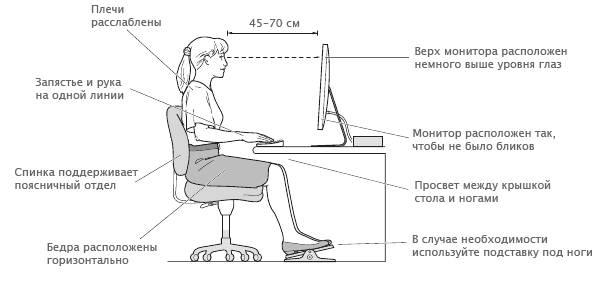
Матрица
Матрица – это элемент монитора, которая формирует картинку. Различают следующие ее виды:

Основа у них одна – это жидкие кристаллы. В спецификации к монитору указываются буквы LED или WLED (светодиоды) – это всего лишь тип подсветки, которую используют все современные дисплеи. Она характеризуется небольшим уровнем энергопотребления и занимает мало места.
TFT TN – изжившая себя технология, которая появилась как замена для экранов с лучевой трубкой. Главные плюсы – дешевизна и быстрое время отклика. Но они нивелируются посредственным качеством картинки, на которое влияют плохие углы обзора.
На базе IPS (in-plane switching) матрицы построены экраны большинства устройств. Основное их преимущество – большие углы обзора, но стоимость таких панелей намного превышает бюджетные типы. Раньше разрыв в цене был более катастрофическим, сейчас же все устаканилось, даже время отклика пришло в норму.
VA (Vertical Align) матрицы разработали как альтернативу более дорогим IPS моделям, позволяющая снизить цену и время отклика. Они разделены на MVA и PVA, отличающиеся только компаниями, развивающие эту технологию. Последняя разработана компанией Samsung, которая снизила яркость черного цвета.
VA имеют лучшую контрастность и цветопередачу, что обеспечивает равномерность черного по всей площади, без видимых засветов. Игровые мониторы этого типа имеют время отклика вплоть до 1 мс. Но под большим углом картинка становится слегка желтоватой и чуть менее контрастной – при работе в непосредственной близости это не так заметно. Поэтому VA панели наиболее универсальны и демократичны по стоимости.
PLS – чистая копия IPS – скрупулёзное рассмотрение не даст никаких различий. Цена – главный фактор в этом случае.
OLED – самая передовая технология в разработке матриц. Они появились недавно по астрономическим ценам. У нее отсутствует понятие яркости черного цвета, а контрастность приближена к бесконечности. Время отклика измеряется десятыми долями миллисекунд. Важная проблема – недолговечность вследствие быстрого выгорания пикселей.
Размер экрана
Подбираем диагональ монитора исходя из расстояния до рабочего места и задач, решающие пользователем. Наиболее распространены размеры в 21.5”, 24” и 27”. Большую длину лучше не брать, если вы сидите близко, так как для охвата взглядом необходимой части экрана, шея будет постоянно напряжена. На панели в 27” останавливаемся при 4К разрешении, для Full HD достаточно и меньшей диагонали.
Эргономический дизайн
Угол наклона и изменение высоты экрана – одни из важных характеристик. Ведь регулировка высоты компьютерного кресла не всегда приводит к комфортному взгляду на картинку. Тем более, если монитор имеет не лучшие параметры по обзору.
Большинство панелей характеризуются гибкой эргономикой. Возможность поворачивать экран на 90º позволяет лучше приспособиться к чтению электронных книг или просмотру фотографий в портретном режиме.
Разрешение
На сегодняшний день популярны следующие виды разрешений: Full HD, 2K, Quad HD, Ultra HD и 4К. Большая часть мониторов на рынке – первого типа (1920×1080 точек). У них невысокая цена, и не требуется современная конфигурация компьютера.

2K (2048×1080) и QHD (2560 х 1440) – нечто среднее и не так распространено.
Отличие последних двух небольшое (3840 х 2160 пикселей против 4096×2160). Все больше фильмов и игр выходят в этом разрешении, совместимость с которым поддерживают только последние модели комплектующих для ПК. Не надо бояться таких разрешений, так как ситуация постепенно меняется: планшеты с 4х ядерным процессором уже выдают качественную картинку через HDMI кабель.
Развертка монитора
Этот параметр более важен для экстремальных геймеров, чем для обычных пользователей. Игнорируйте его, если вы не фанат игр, так как стандартная частота обновления экрана в 60 Гц более чем достаточна. На рынке можно встретить панели с частотой 120 или 144 Гц – не каждая видеокарта сможет ее выдать при высоком разрешении, да и разница в стоимости велика.
Углы обзора
Это существенная характеристика для монитора с отсутствием эргономики, или если вы используете его для просмотра фильмов большой семьей. Идеальные значения — 178° по горизонтали и 178° по вертикали. Только в этом случае не искажаются цвета, и не нарушается контрастность.
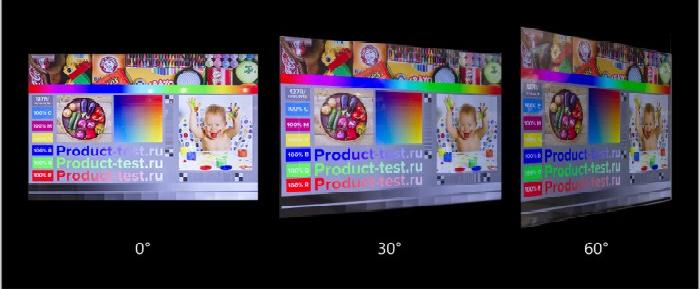
Яркость и контрастность
В спецификации основной акцент делается на яркость подсветки (200 кд/м 2 , 250 кд/м 2 или 300 кд/м 2 ) и контрастность (статическая и динамическая). Динамическая нам не очень интересна, так как она говорит, во сколько раз включенный монитор светлее выключенного. Поэтому ищем значение статической контрастности, то есть с одинаковым уровнем подсвечивания. Для матрицы типа VA она равна 3000:1.
Эти два показателя тесно связаны между собой. Обращаем внимание на дисплеи с максимальными значениями яркости и статической контрастности, которые будут обеспечивать наилучшую сочность изображения.
Время отклика
У мониторов персональных компьютеров наблюдается задержка (отставание) в визуализации информации. Например, 2 мс GtG (Grey-to-Grey) означает, что за такое время пиксель на экране изменяет яркость свечения серого цвета с 10% до 90%. Оно влияет на скорость смены картинки на дисплее, которая особенно важна для динамичных игр. Рядовые пользователи этого не заметят.
Обычно мониторы имеют время отклика от 1 до 8 мс. Если в качестве экрана использовать телевизор, то 20 мс считается хорошим уровнем.


Изогнутость
Пару лет назад появились изогнутые панели. Сейчас разнообразия стало больше, так как в след за Samsung такие модели изготавливают и другие фирмы, например, LG, Philips, HP, Asus, Iiyama, BenQ, Acer, Dell.

Есть ли толк от этих новшеств? Производители утверждают, что это обеспечивает наиболее комфортные условия для просмотра контента на экране, а радиус кривизны сопоставим с экраном в кинотеатре. Но погружение в реальность происходящего можно почувствовать только на большой диагонали, от 27”. А это стоит немалых денег.
Габариты тоже увеличиваются: сложно сделать тонкие рамки и компактную заднюю стенку. Поэтому каждый решает сам, нужно ли ему это.
Разъемы
На данный момент актуальны следующие порты для связи с системным блоком компьютера: DVI, HDMI и DP. VGA кабель (аналоговый сигнал) в расчет не берем из-за низкого качества изображения.

Если количество точек на единицу площади составляет 4096 на 2160 при 60 Hz, то используется разъем HDMI 2.0b, версия 1.4 работает на частоте до 30 Hz.
DVI-D Dual Link подойдет до разрешений 2560х1600 при частоте обновления 60 Hz или 1920х1080 при 120 Hz.

Следует обратиться к спецификации графического адаптера и определить, какой из цифровых портов целесообразно использовать.
Безопасность
Главное при работе за монитором – максимально обезопасить свои глаза. Можно каждый час отвлекаться от него на несколько минут. Дополнительно разработали несколько автоматических режимов. Например, “Eye-saver” и “Eye Saver Mode” снижают насыщенность синего света от экрана, а технология “Flicker Free” нейтрализует мерцание, в результате чего снижается напряжение на зрение.
На выручку придет и более изогнутый экран. Он был разработан на основе формы глаза человека, повторяя его контур. Таким образом удается достичь меньшей усталости благодаря более редкой фокусировке на изображении.
Итак, исходя из соотношения цена-качество выбор пал на монитор, у которого:
- матрица типа VA;
- 24” диагональ;
- есть возможность поворачивать экран;
- разрешение Full HD;
- частота обновления от 60 Гц;
- максимальные углы обзора в 178º;
- яркость 300 кд/м 2 ;
- статическая контрастность 3000:1;
- минимальное время отклика (1-2 мс);
- изогнутая панель;
- есть подключение через кабель HDMI;
- имеется технология защиты от синего излучения;
- минимум мерцания.
Еще лучше, если перед покупкой вы сами придете в магазин с записанной на флешку программой для проверки на битые пиксели и оцените качество передаваемой картинки. Известные магазины предоставляют такую возможность.
Источник: comprost.ru
